win10 cpu占用高怎么办?win10系统cpu占用率高现象的解决办法介绍
微软最新一代Win10操作系统除了某些新功能需要特殊硬件支持之外,其他功能对硬件的要求并没有提高。但毕竟刚发布不久,尽管在开发时就已照顾到了大量软件的兼容性,但是要达到Win7等系统的软件兼容程度还是需要一段时间来打磨的。而且Windows系统的软硬件环境是如此复杂,那么有些用户在使用过程中遇到各种问题也在所难免。如果你在使用Windows10的过程中遇到了CPU占用率居高不下的问题,可参考以下方法来解决。这些方法并不能保证彻底解决问题,仅供参考
方法一:
按Win按钮,输入regedit回车打开注册表编辑器,展开以下HKEY_LOCAL_MACHINE\SYSTEM\CurrentControlSet\Services\TimeBroker,在右侧找到start,将其值从3改为4。
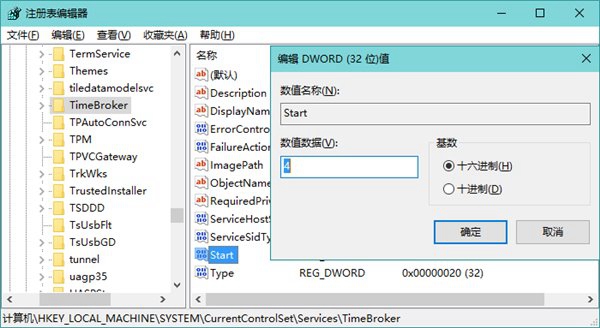
要提醒的是,修改这一值会影响到Cortana的性能,它是导致CPU超高占用的可能原因之一。如果你不使用Cortana的话,可以参考这个方法。
方法二:
导致CPU占用的另一个原因可能是后台用于更新的P2P分享服务,你可以选择关闭P2P分享。方法:打开系统设置—更新和安全—Windows更新—高级选项—选择如何提供更新,将“更新来自多个位置”关闭即可。
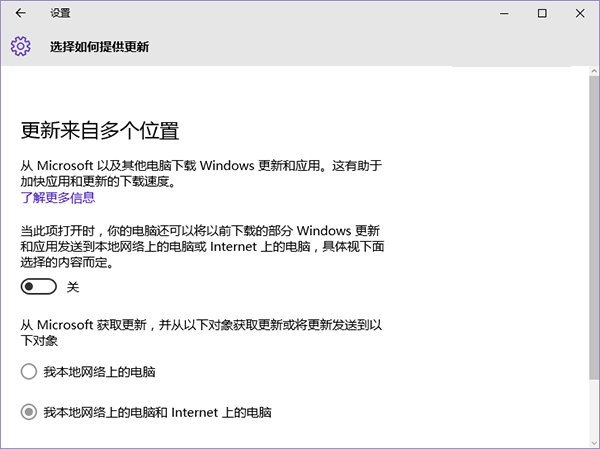
方法三:
如果你使用的是Win10家庭版系统,并且启用了Windows聚焦(Spotlight)功能,可能是该功能的后台服务导致CPU占用超高。打开系统设置—个性化—锁屏界面,选择其他背景模式。
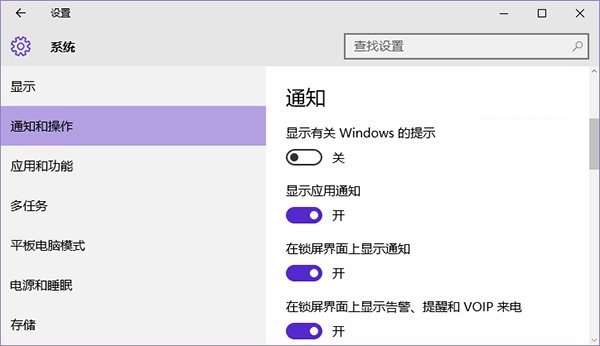
方法四:
Windows提示功能也可能会导致CPU占用居高,该功能会根据用户的操作习惯推送一些有关系统功能特性的通知,如果你已经非常熟悉Win10,可以将其关闭。打开系统设置—系统—通知和操作,关闭“显示有关Windows的提示”。
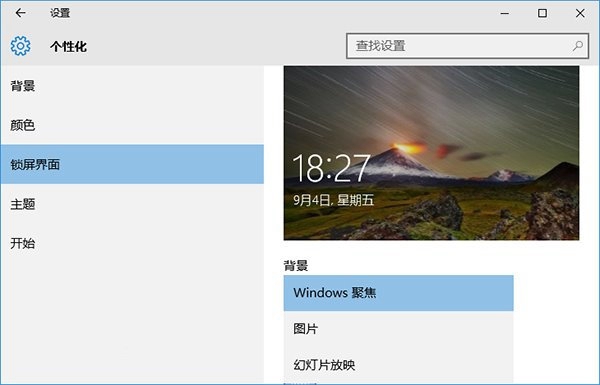
以上就是脚本之家小编为大家带来的win10系统cpu占用率高现象的解决办法,希望可以帮助到大家,大家如果还有疑问的话,可以给我们留言哦。我们会尽自己所能的为大家解答。谢谢大家一如既往的支持。
相关文章
- 这篇文章主要介绍了详解Linux中监控CPU与内存运行信息的命令用法,分别讲解了mpstat和vmstat命令的使用实例,需要的朋友可以参考下2016-03-04
winpe系统怎么给cpu测速?cpu测速的SuperPi教程
winpe系统怎么给cpu测速?很多朋友想给自己的cup测速,但是不知道怎么测,今天我们就来为大家解决这个问题,下面分享cpu测速的SuperPi教程,需要的朋友可以参考下2016-02-15- 如今很多用户都选择将系统升级到win10正式版。但有部分用户在使用QQ电脑管家升级到Win10系统时遇到了问题,得到了CPU温度过高无法升级的检测结果。怎么回事?下面就一起来2016-02-03
- win10系统cpu使用率过高怎么办?有朋友们最近反映win10系统cpu使用率过高,该如何解决这个问题呢?下面小编就给大家带来win10系统cpu使用率过高达到70% 的解决方法,希望可2016-01-22
WindowsXp系统CPU/硬盘温度很高怎么办 XP系统CPU/硬盘温度过高的解决方
最近,有winxp用户反映在电脑cpu温度很高,从而容易造成蓝屏或死机等问题的出现,那么如何降低CPU或硬盘温度呢?本文将提供XP系统CPU/硬盘温度过高的解决方法供大家了解,2015-11-20- 这篇文章主要介绍了获知Linux的进程运行在哪个CPU内核上的方法,在服务器维护方面有时候会用得到,需要的朋友可以参考下2015-10-07
- 如何判断Win 7系统下CPU温度过高?本文将提供判断CPU温度过高的两种方法供大家了解2015-09-09
- Windows10系统运行时CPU使用率高该怎办?CPU使用率太高,可使CPU温度高,电脑运行卡,但是造成cpu使用率高的情况很多,下面分享最容易被忽略的四种情况,需要的朋友可以参2015-09-08
微软Win 10操作系统CPU使用率居高不下怎么办?试试这些方法
微软已经正式发布一段时日,而如果你在使用Windows10的过程中遇到了CPU占用率居高不下的问题,可参考以下方法来解决。2015-09-04win10 cpu 磁盘 100% 运行及内存使用量变大 优化汇总
很多朋友都在装了win10之后出现了“win10 cpu或是 磁盘100%运行”的问题,如何解决呢,下面小编就为大家介绍win10 cpu 磁盘 100% 运行及内存使用量变大 优化汇总,来看看吧2015-08-10


最新评论